excel中合并拆分单元格的作用和方法图解
摘要:合并拆分单元格是为了编辑表格的美观,我们看一下错误的示范和正确的例子对表格的影响,希望能对大家有所帮助!方法/步骤首先我们插入一个工作样表作...
合并拆分单元格是为了编辑表格的美观,我们看一下错误的示范和正确的例子对表格的影响,希望能对大家有所帮助!

方法/步骤
首先我们插入一个工作样表作为例子。

我们看一下标题栏,现在是合并的状态,当居中后可以让标题显著,而且能够全文展示,如果是使用的拆分单元格,那么在表格序列中显示的标题会是配图中的情况。
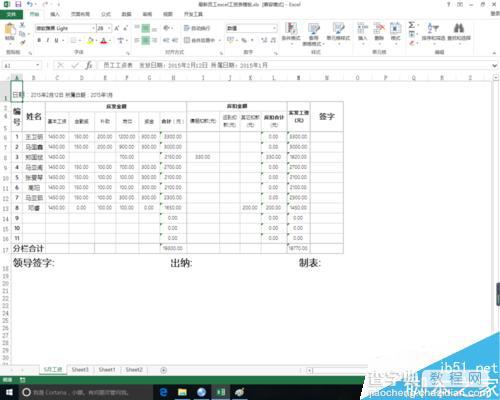
合并单元格操作很简单,有以下几种方式。第一是按住鼠标左键勾选合并单元格区域后,在菜单栏上点击合并单元格并居中按钮。
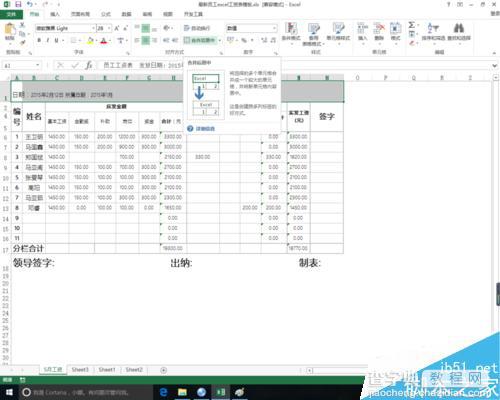
第二种方法是勾选合并单元格区域后,点击鼠标右键,在菜单中点选设置单元格格式,在对齐标签面板下,选择合并单元格,并点击确定。
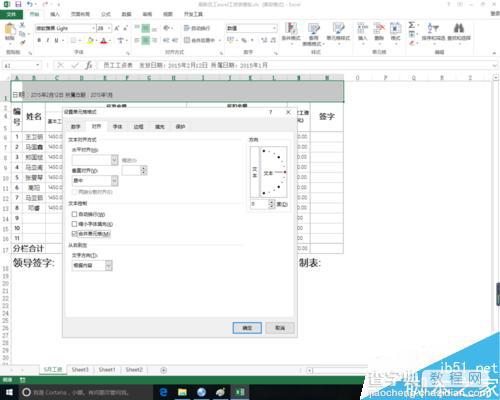
撤销合并单元格则是重复合并单元格的方式,1.点选合并后的单元格,然后点击合并单元格按钮,或者2.去掉设置单元格格式中的合并单元格前的勾选框即可。
当然标签按钮的下拉选单中也有取消单元格合并选项,效果是一致的。

以上就是excel中合并拆分单元格的作用和方法图解,操作不是很难,大家学会了吗?希望能对大家有所帮助!
【excel中合并拆分单元格的作用和方法图解】相关文章:
